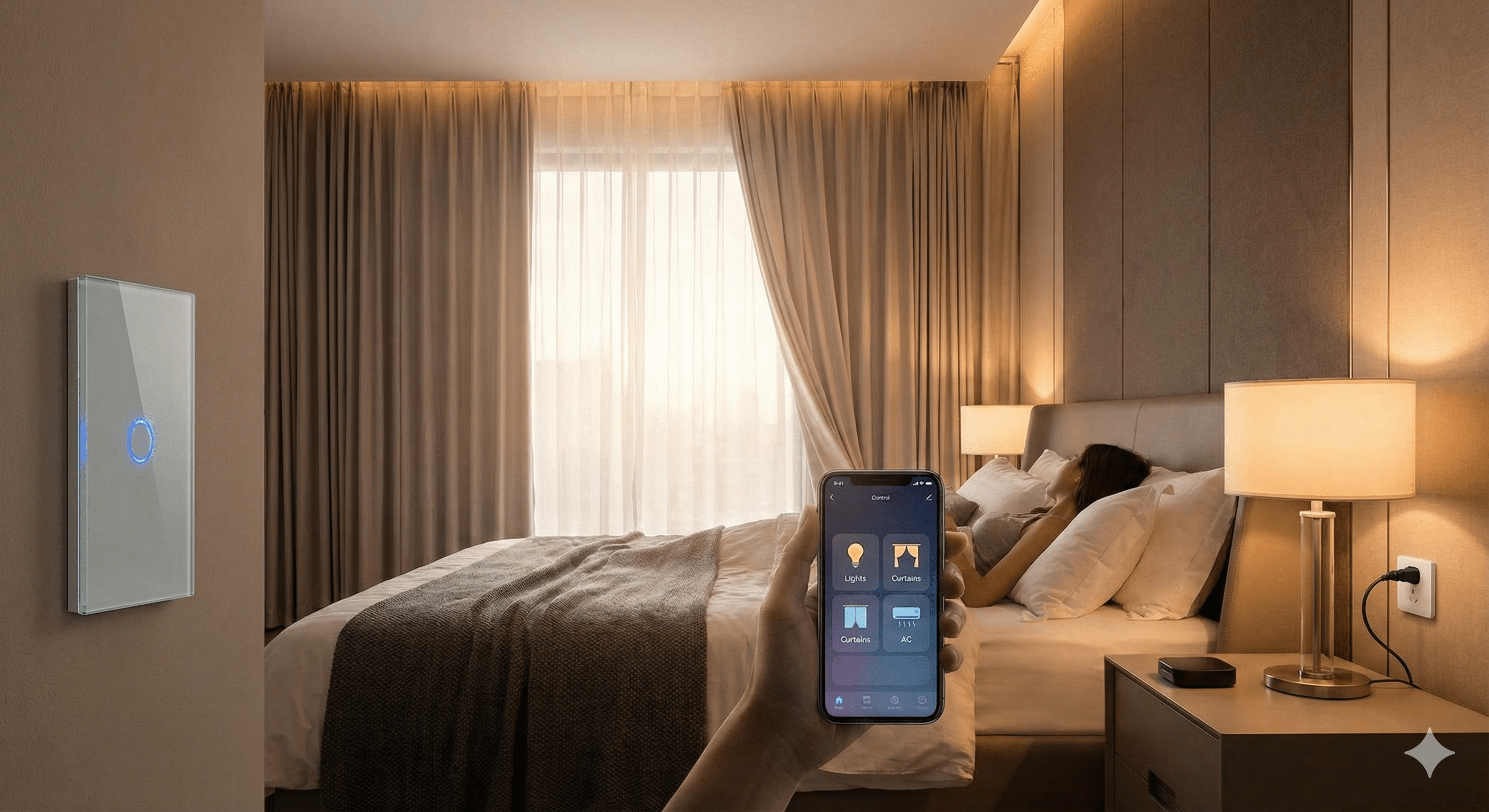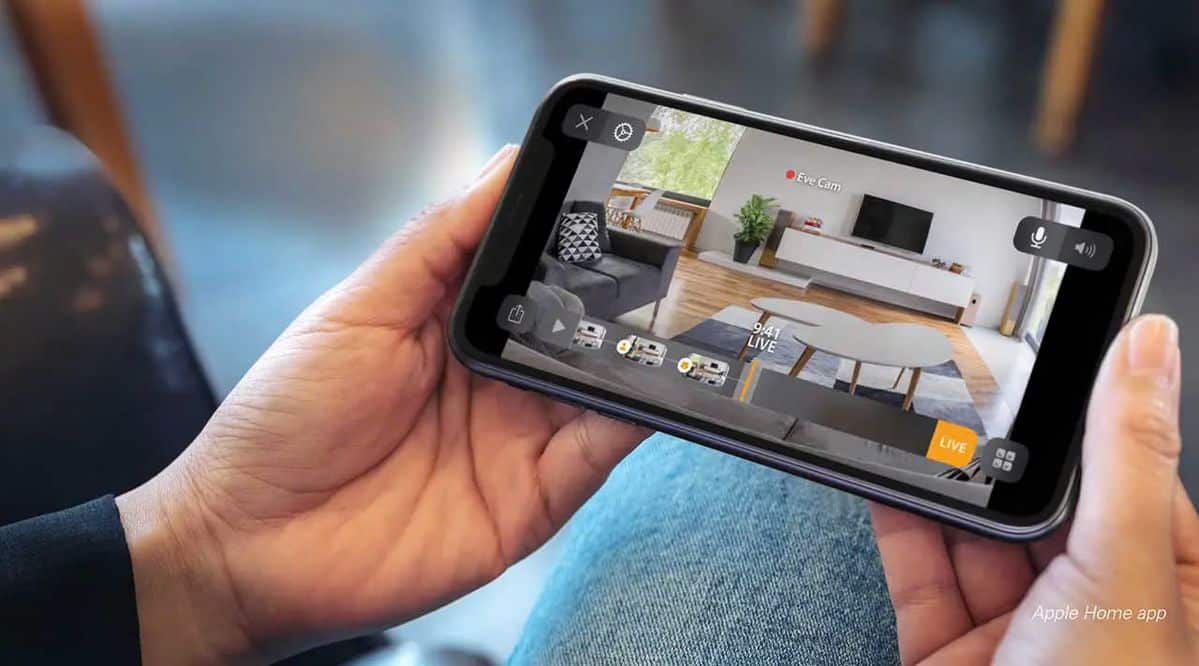Từ khóa phổ biến
 Địa chỉ cửa hàng
Địa chỉ cửa hàng
Từ khóa phổ biến
Từ khóa phổ biến
Từ khóa phổ biến
Danh mục sản phẩm











Tài khoản

Trung tâm hỗ trợ
Policy Route (định tuyến chính sách) là một tính năng cho phép quản trị viên mạng điều khiển luồng dữ liệu dựa trên các điều kiện cụ thể như địa chỉ IP, giao thức, cổng, hoặc loại kết nối. Trên router DrayTek, Policy Route giúp tối ưu hóa băng thông, giảm tải, và đảm bảo an toàn cho mạng.
Nội dung bài viết
ToggleTại sao nên sử dụng Policy Route trên Router DrayTek?
Dưới đây là các ví dụ để hướng dẫn các bạn định tuyến lưu lượng đi theo các WAN
Đầu tiên ta vào Routing -> Load balance/Route policy -> chọn enable Advance Mode -> chọn Ok
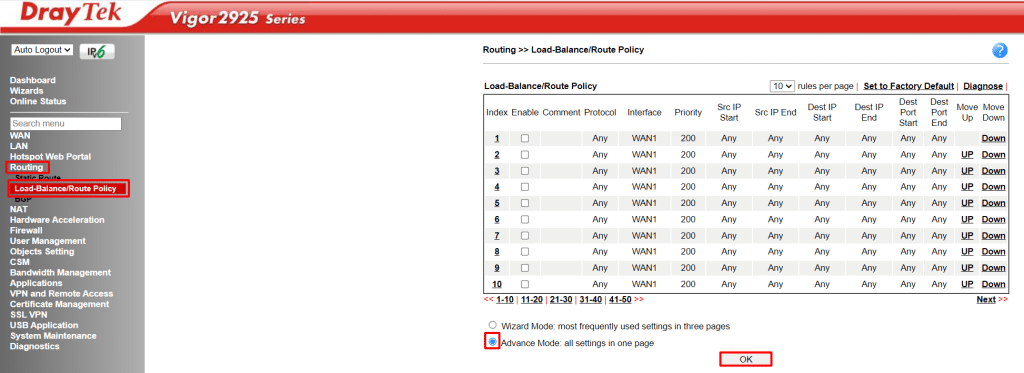
Vào Routing -> Load balance/Route policy -> chọn 1 index bất kỳ
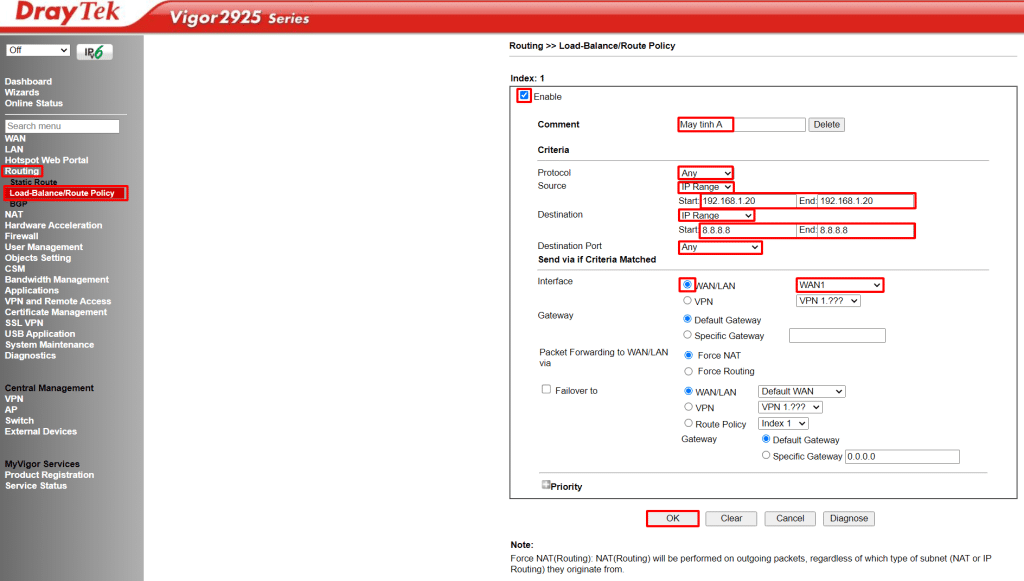
Vào Routing -> Load balance/Route policy -> chọn 1 index bất kỳ
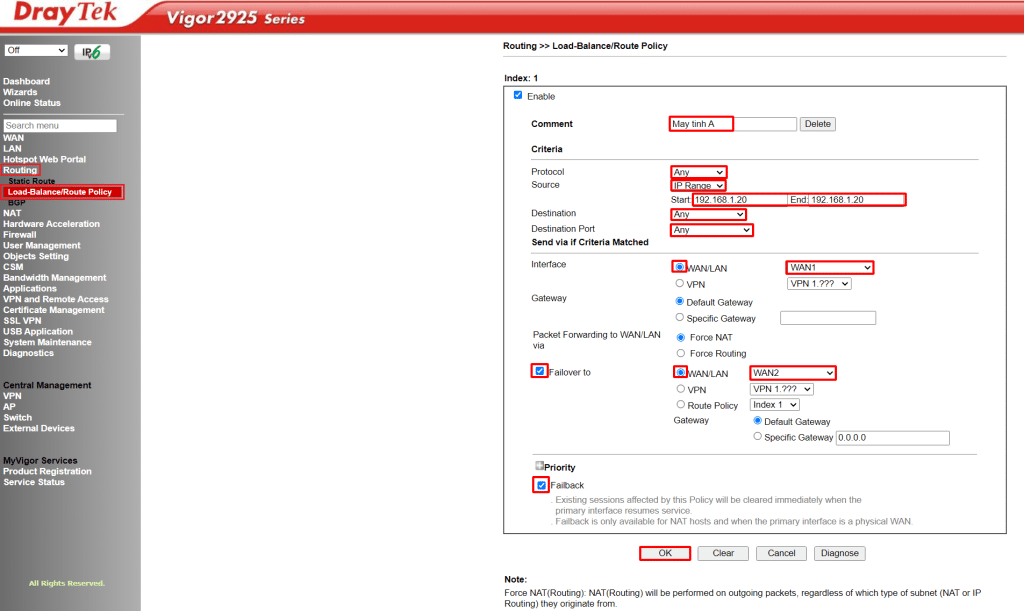
Vào Routing -> Load balance/Route policy -> chọn 1 index bất kỳ
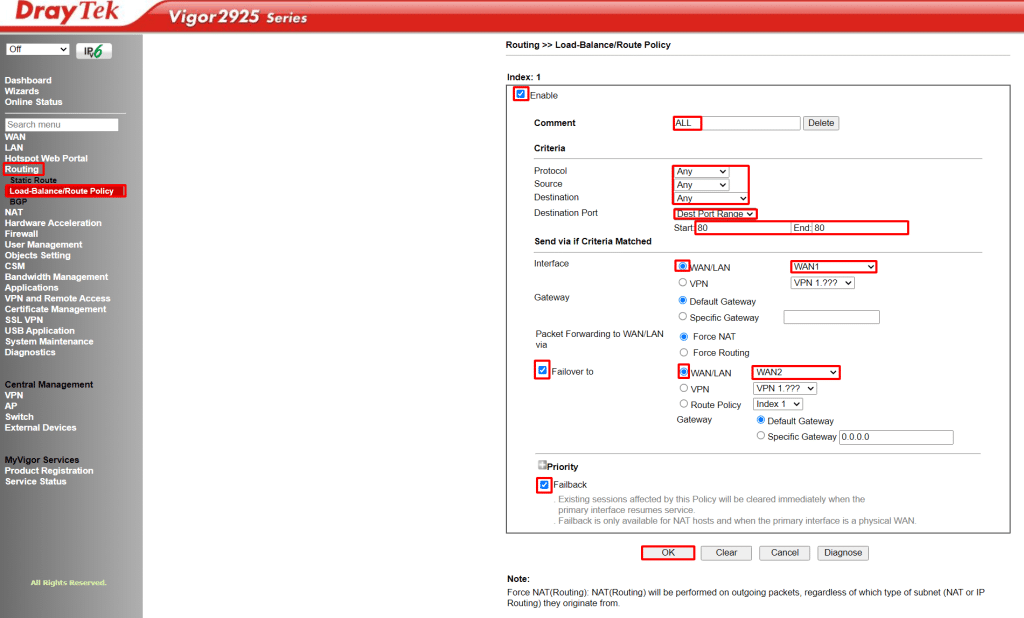
Ta thực hiện gõ lệnh tracert -d 8.8.8.8 trong giao diện window để kiểm tra
Chúc bạn cài đặt thành công!
Xem thêm:
Hướng dẫn cài đặt Router Draytek DrayOS
Hướng dẫn cấu hình VPN PPTP LAN to LAN giữa Router CUDY với Draytek DrayOS
Hướng dẫn cấu hình VPN IPSec site to site giữa Router CUDY với Draytek DrayOS
MaxSmart hiện đang cung cấp các sản phẩm chính hãng với giá ưu đãi. Khi mua tại MaxSmart, bạn sẽ được:
Liên hệ ngay với MaxSmart để nhận tư vấn và sở hữu ngay giải pháp an ninh thông minh cho gia đình bạn!
Copyright 2025 © Bản quyền thuộc CTY TNHH THƯƠNG MẠI DỊCH VỤ CÔNG NGHỆ THẾ KỶ
GPDKKD: 0317308548, đăng ký ngày 25.05.2022 tại Sở Kế Hoạch và Đầu Tư thành phố Hồ Chí Minh.


Trả lời